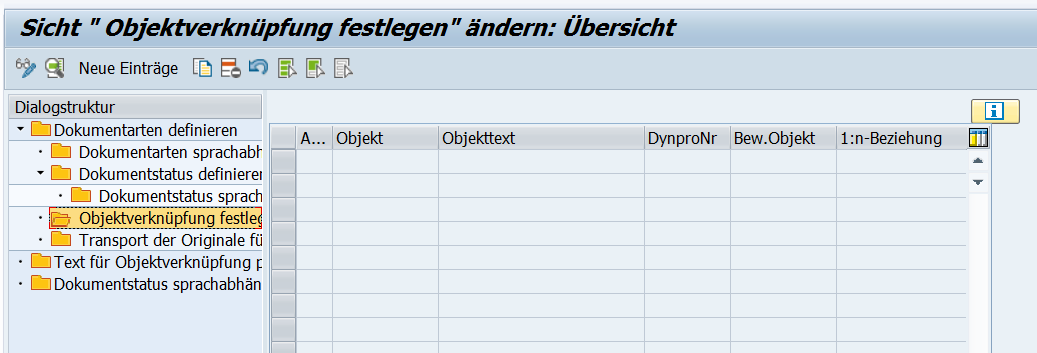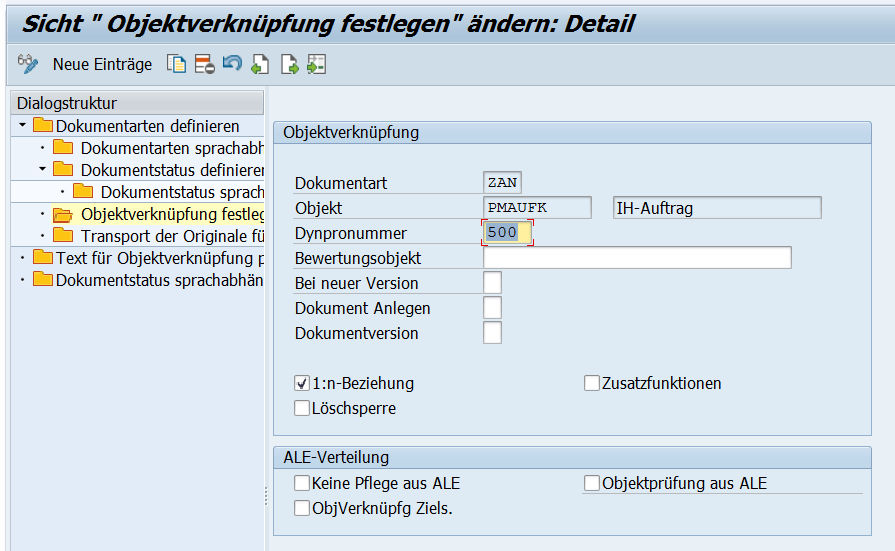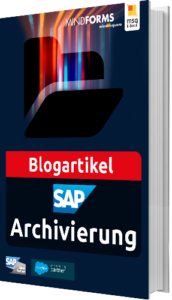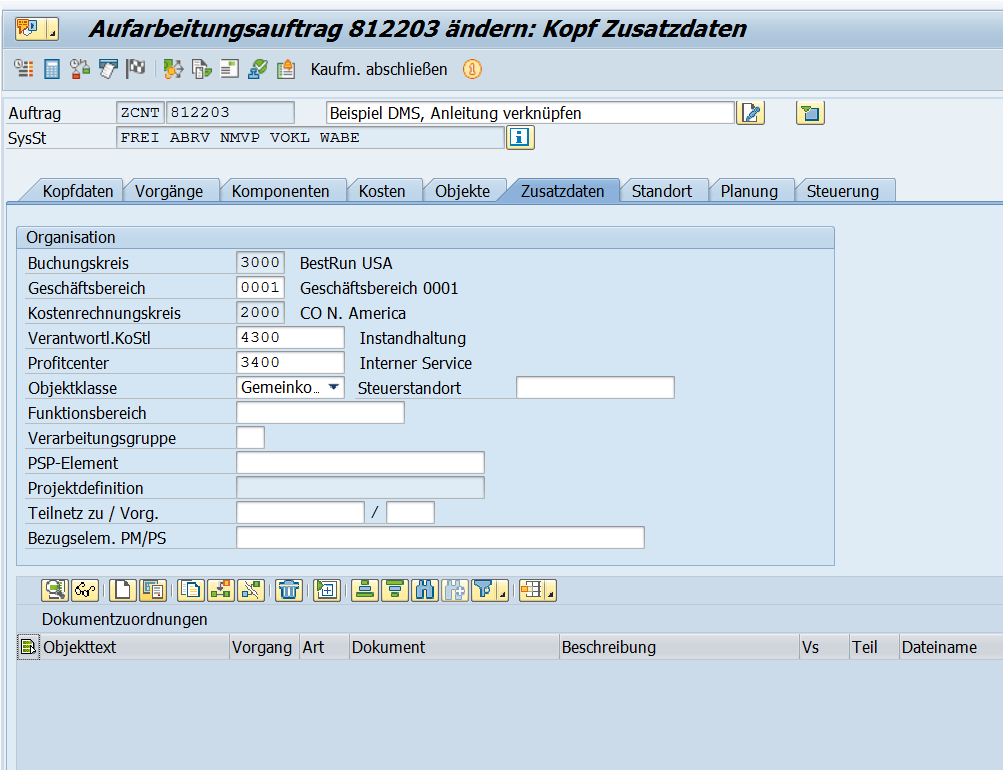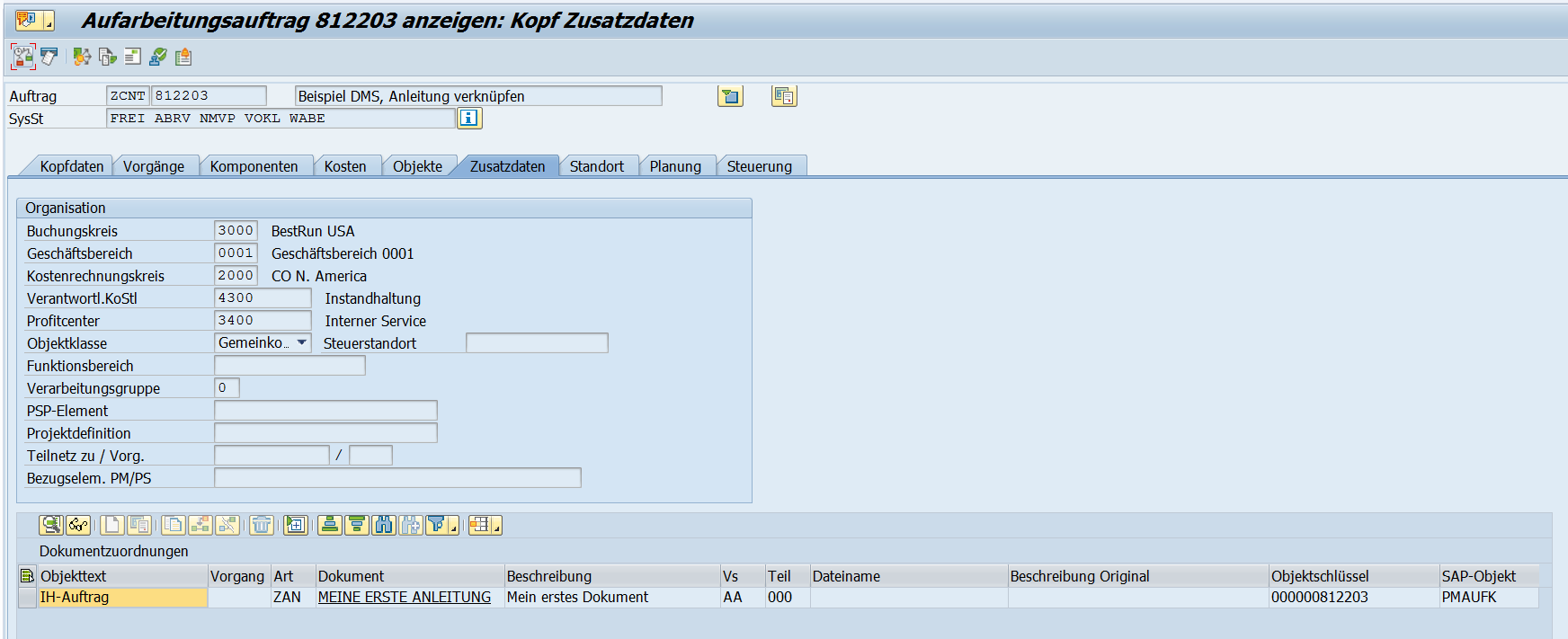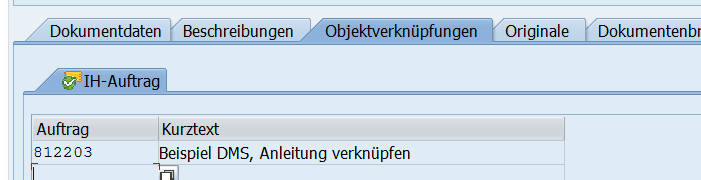SAP Dokumentenmanagement: Verknüpfung mit Objekten

Nachdem wir jetzt unser erstes Dokument angelegt haben – wie im Blogbeitrag „SAP Dokumentenmanagement: Dokumentenarten anlegen“ beschrieben – fehlt nur noch die Verknüpfung zu anderen Objekten. Darauf gehen wir nun im 5. und letzten Beitrag unserer Blogbeitragsreihe zum Thema SAP Dokumentenmanagement ein.
Customizing
Für die Verknüpfung eines Dokuments mit anderen Objekten müssen wir zunächst einmal das Customizing anpassen. Dazu nehmen wir wieder die Transaktion DC10 und wählen unsere Dokumentenart aus. Dieses mal nutzen wir aber links den Reiter „Objektverknüpfung festlegen“.
Hier wird eine Liste aller Objekte dargestellt, zu denen eine Verknüpfung existiert. Jetzt legen wir einen neuen Eintrag an:
Hier kann über die Suchhilfe das Objekt ausgewählt werden, mit dem das Dokument verknüpft werden soll. In meinem Beispiel mit einem Instandhaltungsauftrag. Das Dynpro wird automatisch gepflegt und sollte so belassen werden. Alles weitere sind optionale Parameter und können bei Bedarf gesetzt werden. Jetzt noch „speichern“ und das Customizing ist erledigt. Natürlich sind Sie hier nicht auf ein Objekt beschränkt: Sie können auch eine Dokumentenart mit mehreren verschiedenen Objekten verknüpfen.
Eine Verknüpfung herstellen
Jetzt muss nur noch die Verknüpfung hergestellt werden. Dazu gehe ich zu den Instandhaltungsaufträgen, wo der Reiter Zusatzdaten existiert, auf dem Objekte verknüpft werden können.
Im unteren Bereich können über die Icons verschiedene Funktionen ausgelöst werden. Zum Beispiel „ein neues Dokument anlegen und verknüpfen“ oder auch ein bereits bestehendes verknüpfen. Letzteres werde ich jetzt ausführen, um meine Anleitung mit dem Auftrag zu verknüpfen:
Und schon wird das Dokument angezeigt. Von hier aus kann man auch direkt in die Dokumentenansicht abspringen. Als Gengenprobe ist jetzt auch der Auftrag im Reiter Objektverknüpfung im Dokument eingetragen.
Natürlich funktioniert dieses Vorgehen auch analog für andere SAP Objekte.
Fazit
Damit schließe ich die Reihe zu einer kurzen Einführung zum Thema SAP Dokumentenmanagement. Ich hoffe, ich konnte Ihnen einen guten Überblick über die Funktionalitäten geben und Sie in die Lage versetzen, auch selbst das SAP DMS auszuprobieren. Über Fragen und Anmerkungen in den Kommentaren freue ich mich.
Sie interessieren sich auch für die anderen Beiträge der Blogreihen? Hier finden Sie die restlichen Beiträge: